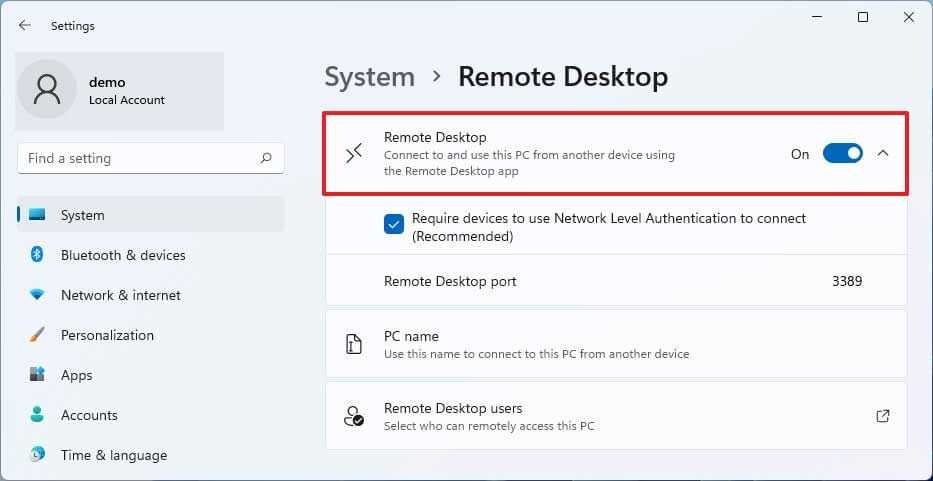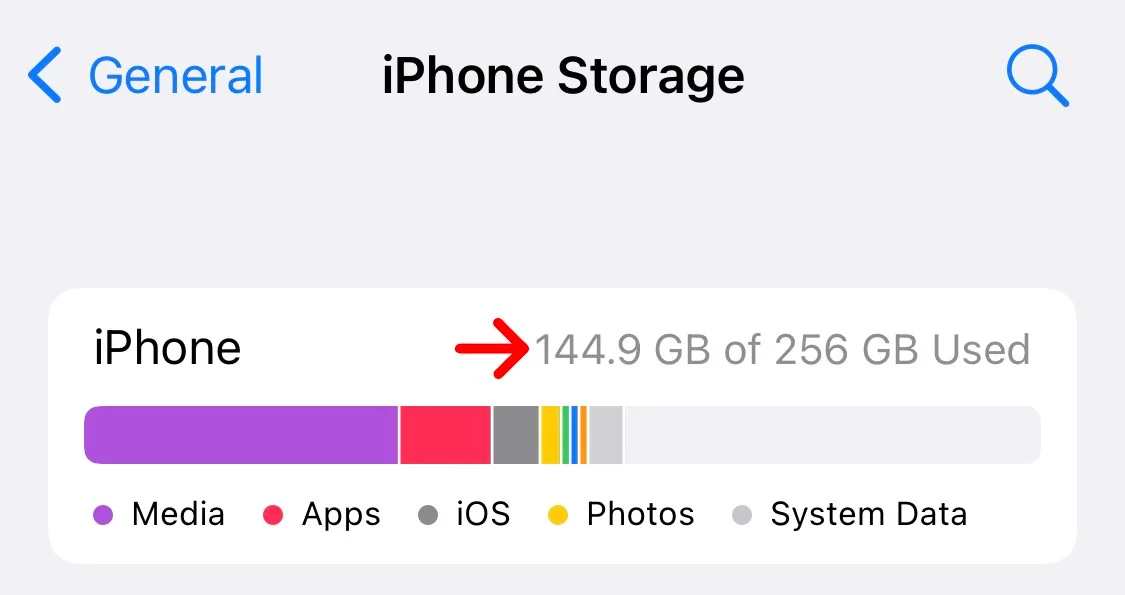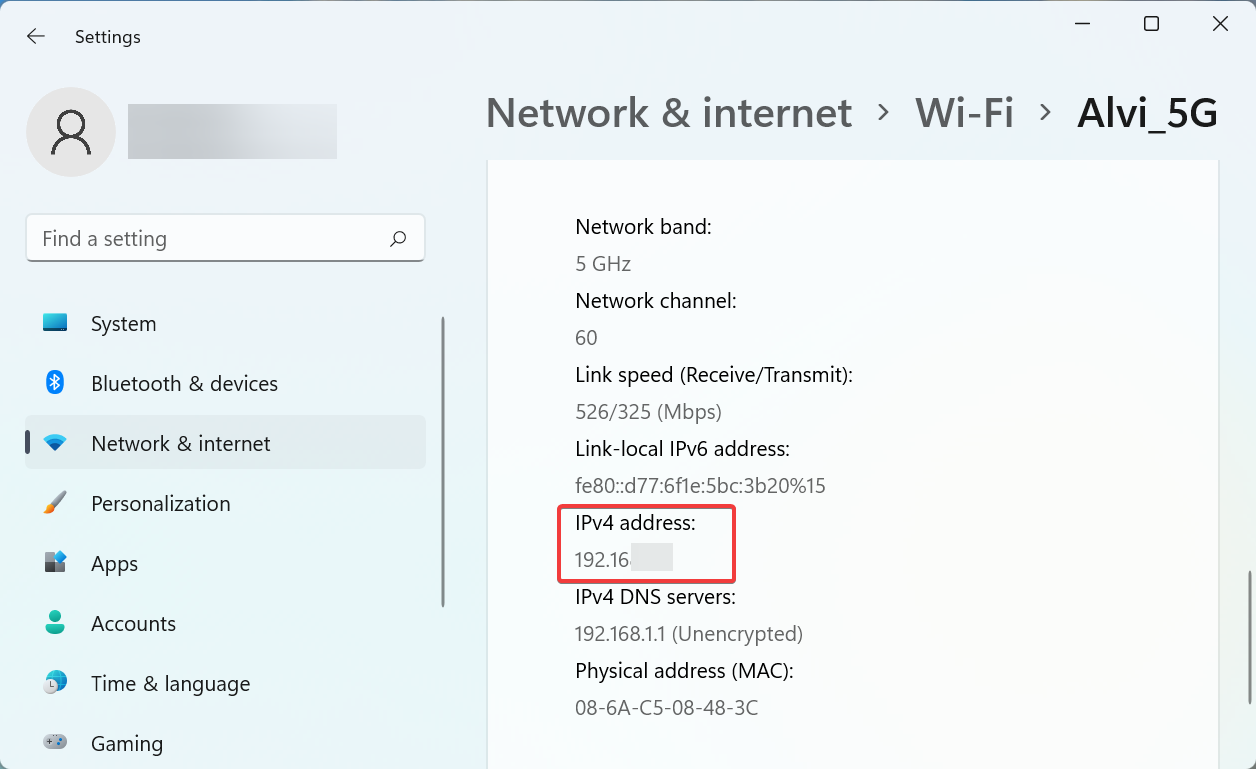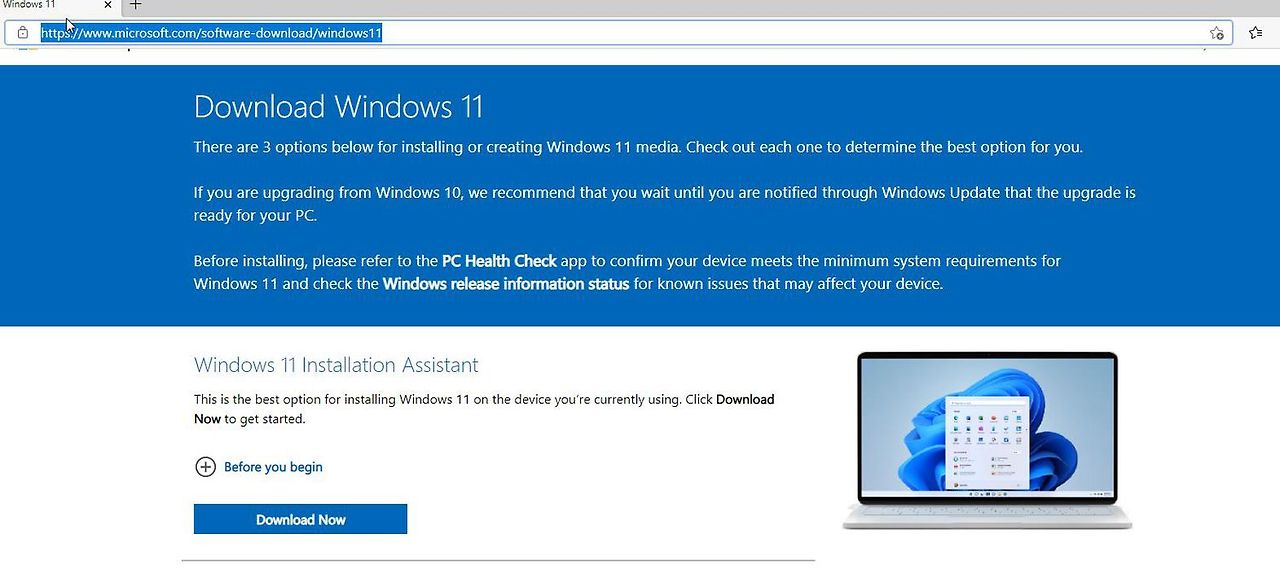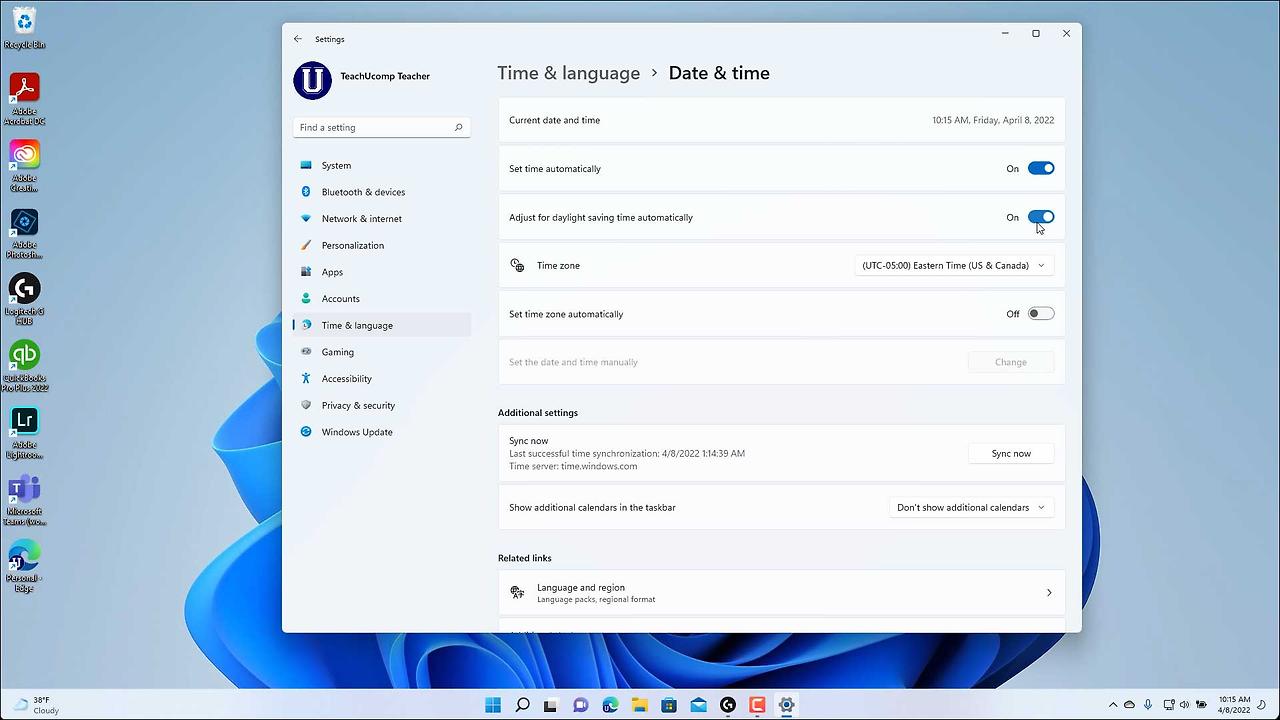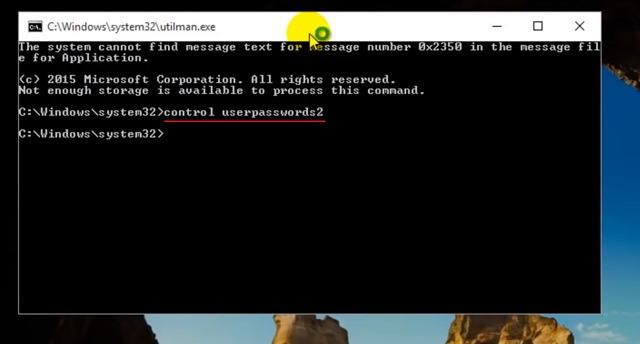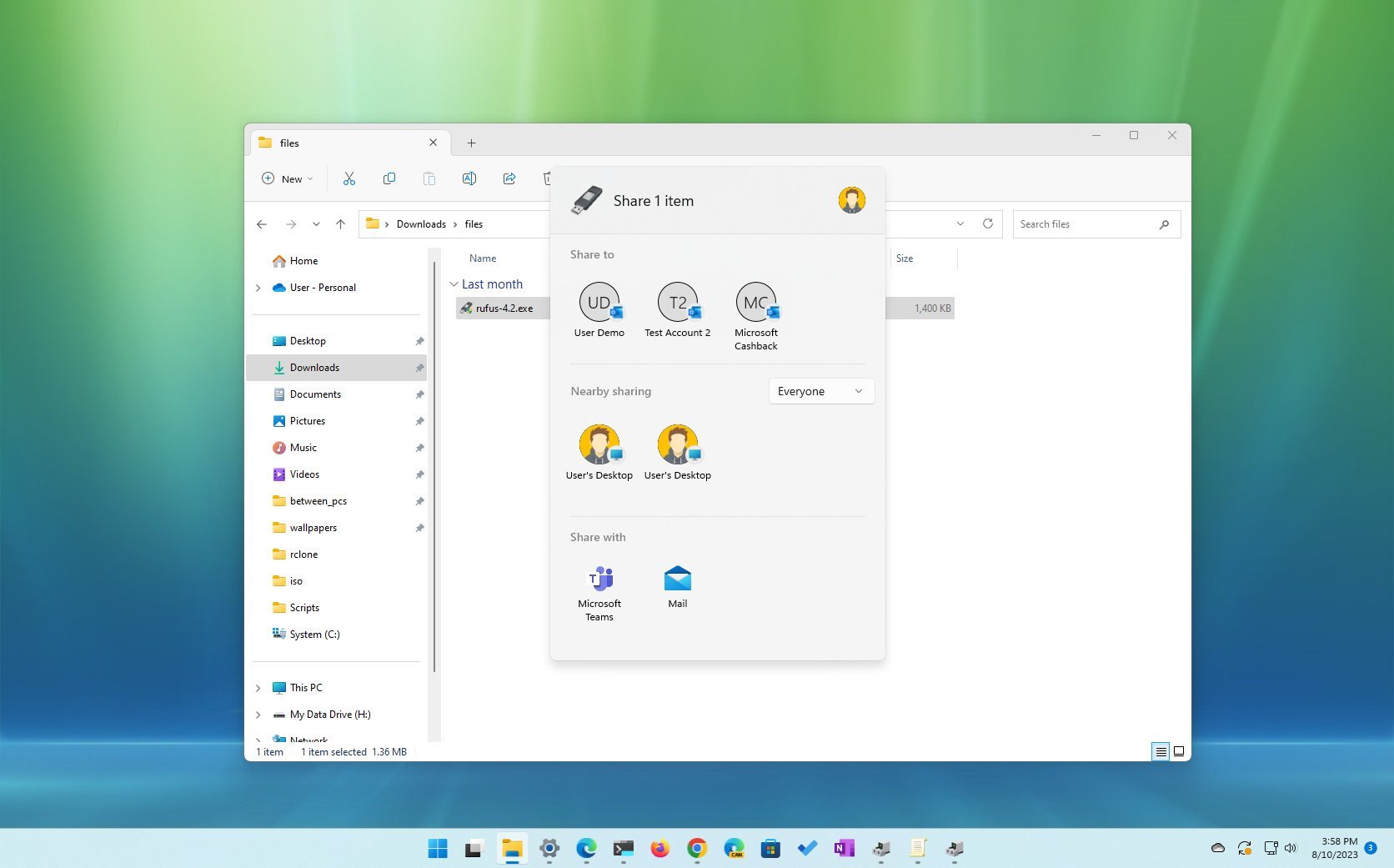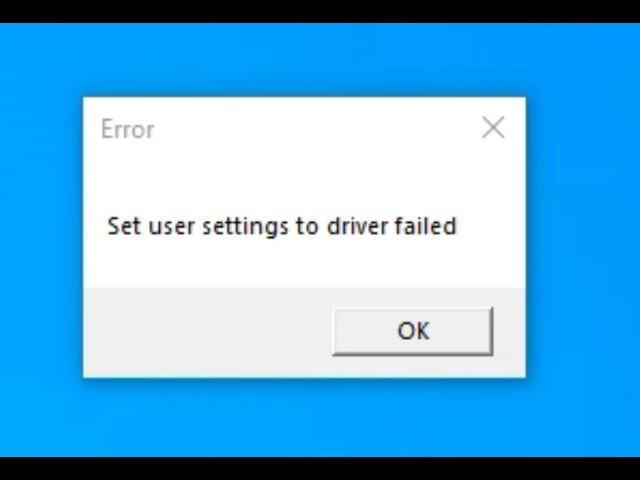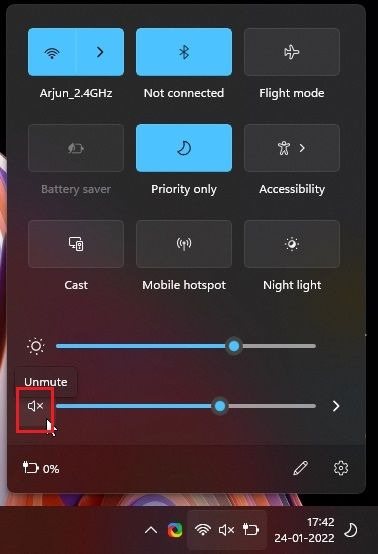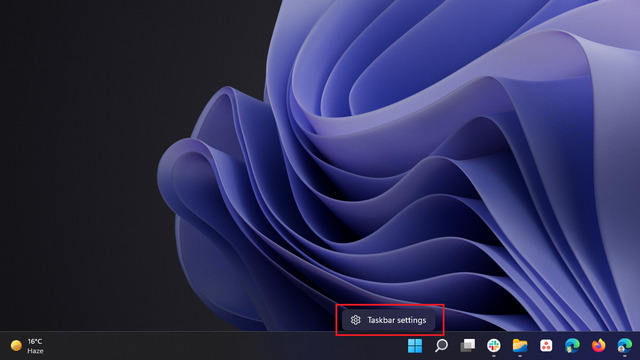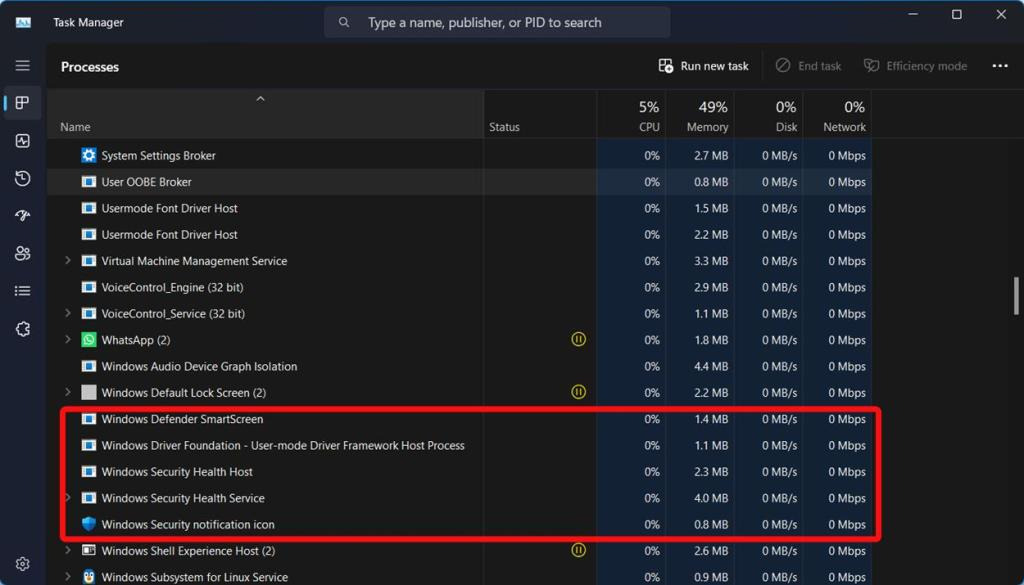Windows 11에서 위젯을 비활성화하는 방법에 대해 알아보겠습니다. Windows 11에서는 작업 표시줄의 전용 바로 가기(흰색 및 파란색 아이콘)를 사용하여 위젯에 액세스할 수 있습니다. Windows 11 PC의 작업 표시줄에 있는 가상 데스크톱 버튼 오른쪽에 있습니다. Windows 11 키보드 단축키 Win + W를 사용하여 위젯 패널을 열 수도 있습니다. 뉴스 및 관심사 위젯은 날씨, 최신 뉴스 및 주식 업데이트가 포함된 팝업 창만 열었지만 전자는 왼쪽에서 플라이아웃 패널을 엽니다. 그러나 위젯 패널에는 시간이 표시되고 상단에 검색 표시줄이 있습니다. 그런 다음 일정 이벤트, 날씨, 교통 업데이트, Microsoft To-Do 목록, OneDrive의 사진, 스포츠 및 주식 뉴스..